Q Replication Dashboard 簡介
從 DB2 V9.5 開始,DB2 復制開發團隊為 Q 復制開發了新的監控工具 Q Replication Dashboard,Q Replication Dashboard 是一款基於 Web 技術,實時監控 Q 復制的工具,這個工具極大的簡化了 Q 復制性能的實時監測,同時可以對 Q 復制的參數進行在線配置。另外 Q Replication Dashboard 還提供了良好的 Q 復制監控視圖和健康狀況報告。第二版的 Q Replication Dashboard 用 Web2.0 技術為用戶提供了友好的實時的監測 Q 復制狀態的界面,並可以對影響復制性能的關鍵參數進行實時調整。這個工具可以說是對 Q 復制監控工具的歷史性改進。
通過 Q Replication Dashboard,用戶可以獲得以下功能。
Q Replication 健康狀況報告
Q Capture 和 Q Apply 的狀態
發送和接收隊列狀態
Q 訂閱狀態
復制延遲統計數據
Q 復制異常和消息
Q 復制實時監測圖
實時顯示 Q 復制的延遲和吞吐量。
Q 訂閱監控
查看 Q 訂閱狀態並可以啟動 , 停止以及重新初始化 Q 訂閱。
Q 隊列監控
查看 Q 隊列狀態並可以查看和更改發送和接收隊列的屬性。
Q Capture 和 Q Apply 程序監控
查看 Q Capture 和 Q Apply 程序的狀態和屬性並可以調整相關的屬性值。
Q 復制問題分析
通過查看 Q 復制的消息以及異常,延遲統計報告來分析 Q 復制的性能問題。
用戶角色控制
支持四種用戶角色,不同的用戶角色登錄到 Dashboard 之後具有不同的功能視圖。
管理員
操作員
監控員
觀察員
Q 復制性能的重要指標
Q 復制有如下 3 個關鍵性能指標。
延時,包括端到端延遲,Q Capture 延遲,Q Apply 延遲,MQ 延遲。
端到端的延遲:從源表發生更改到更新到目標表所用時間。
Q Capture 延遲:Q Capture 讀取日志並將消息放到發送隊列所用的時間。
Q Apply 延遲:Q Apply 程序讀取接收隊列消息並將消息應用到目標所用的時間。
MQ 延遲 : 隊列管理器將發送隊列的消息發送到目標隊列所需的時間。
吞吐量:單位時間內處理的事務數,這裡包括 Q Capture 和 Q Apply 程序單位時間內處理的事務個數。
Q Capture 吞吐量:單位時間內 Q Capture 程序讀取日志,並放到發送隊列的消息個數。
Q Apply 吞吐量:單位時間內 Q Apply 程序從接收隊列取到消息並應用到目標的消息個數。
Q Capture 和 Q Apply 狀態
Q Capture 和 Q Apply 程序的啟停狀態,
警告和異常消息。
用戶可以通過 Q Replication Dashboard 獲得到以上性能參數的詳細信息以及實時信息。
Q 復制性能監控工具比較
在 Q Replication Dashboard 出現前,用戶可以使用 Q Replication Live Monitor 和 IBM Tivoli Monitoring 監視 Q 復制。
Q Replication Live Monitor 是一種小型的,輕量型的工具,可以圖形化地顯示 Q 復制實時延時和吞吐量信息。
IBM Tivoli Monitoring 可以實時監視企業應用程序的狀態和性能,Q 復制的信息可以導入這個平台,在 Q 復制發生嚴重事件時收到通知。
和這兩種工具相比,Q Replication Dashboard 是專門為 Q 復制性能監控量身定做的工具,能夠提供更加專業詳細的監控信息,並且配置更加方便簡單。除了提供 Q 復制的實時監視功能,它還可以對 Q 復制的性能參數進行管理,這一點是其它的 Q 復制性能監測工具所不具備的。
Q 復制配置示例
Q 復制主要由三部分組成。
Capture 程序
Capture 程序負責捕捉數據源的變化,並將提交的事務轉化為消息放到隊列管理器裡。
Apply 程序
Apply 程序負責從隊列管理器取出消息,並將消息還原為事務應用到目標數據庫。
Stage 程序
這裡的 Stage 程序指的是 WebSphere Message Queue,負責管理並傳遞 Q 復制的事務消息。
接下來,我們將會使用如圖 1 所示的單向 Q 復制介紹 Q Replication Dashboard。配置單向 Q 復制的過程在這裡不再贅述,詳情請參考 IBM DB2 9.5 Information Center for Linux,UNIX, and Windows。
圖 1. Q Replication 配置示例
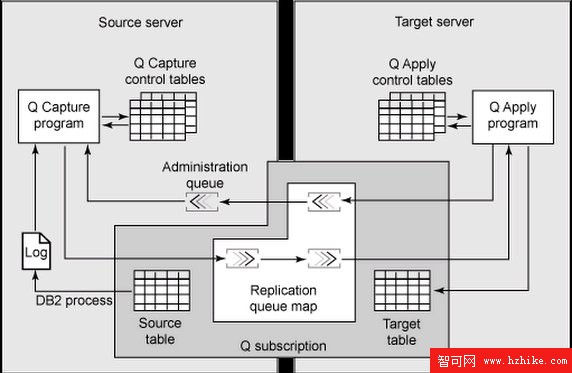
查看原圖(大圖)
配置 Q Replication Dashboard
系統需求
首先需要准備好 DB2 和 Replication Server,然後在服務器上安裝 Q Replication Dashboard。Q Replication Dashboard 作為一個獨立的監控工具,用戶可以選擇將其安裝在任何一台獨立的服務器上,當然也可以和 Replication Server 安裝在同一台服務器上。
Q Replication Dashboard 硬件需求:
安裝目錄空間至少 200M。
臨時目錄空間至少 200M。
內存 1G。
Q Replication Dashboard 支持的操作系統:
Windows 2003,Windows XP,
RHEL 4, RHEL 5, SUSE 9, SUSE 10
AIX 5.3
Q Replication Dashboard 支持的 Q Replication 版本 .
DB2 V9.1 LUW 及其以後版本。
DB2 Universal Database V8.2
DB2 Universal Database for z/OS V7.1 及其以後版本
登陸 Q Replication Dashboard 服務器要用到浏覽器,目前支持的浏覽器包括 IE7,Mozilla3.0. 浏覽器必須支持 JavaScript 和 Flash Player 10。
本示例中,我們將 DB2,Replication Server,Q Replication Dashboard 安裝在同一台 Windows2003 R2 企業版服務器上,並配置如圖 1 所示的單向 Q 復制。
安裝 Q Replication Dashboard
用戶可以通過以下鏈接獲得最新的 Q Replication Dashboard:
http://www-01.ibm.com/support/docvIEw.wss?rs=3557&uid=swg24023065
下載後,雙擊安裝軟件圖標即可以開始安裝。在 Linux 和 AIX 上安裝時必須使用 X-Windows 界面。
安裝完成後,會出現如圖 2 所示界面:
圖 2. Q Replication Dashboard 安裝界面
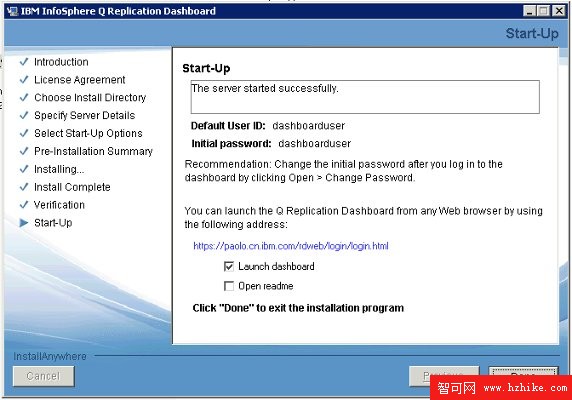
查看原圖(大圖)
該界面包含以下有用的信息 :Dashboard 的默認登錄用戶及其密碼,服務器網址等。
登錄 Q Replication Dashboard 服務器
用浏覽器打開上圖提示的登錄的網址,使用默認用戶 dashboarduser/dashboarduser 登錄,進入歡迎界面,如圖 3 所示。
圖 3. Q Replication Dashboard 歡迎界面
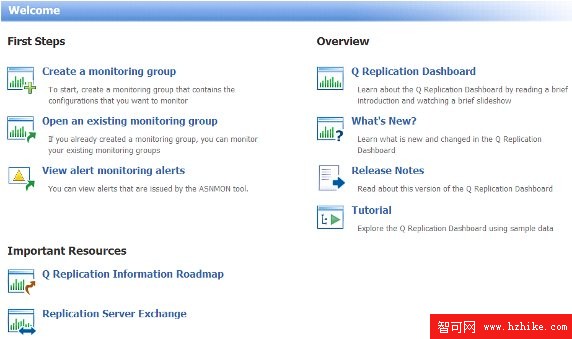
查看原圖(大圖)
用戶可以通過點擊圖上鏈接獲得關於 Q Replication Dashboard 更多的知識,也可開始正式使用此工具監控 Q 復制。
為 Q 復制創建監控視圖
點擊歡迎頁面上的鏈接 Create a monitoring group, 配置 Q 復制的 Capture 服務器和 Apply 服務器。如圖 4 所示。用戶可以點擊“Test connection”來測試 Q 復制服務器的聯通性。
圖 4. Q 復制服務器連接配置界面
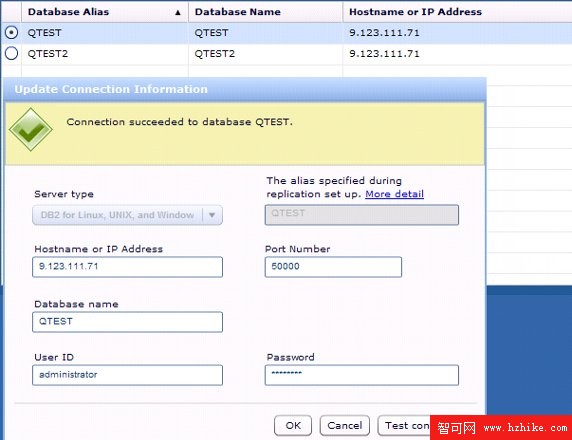
查看原圖(大圖)
配置好 Q 復制服務器的鏈接後,選擇任一個服務器,進行下一步操作。Q Replication Dashboard 會自動讀取 Q 復制系統控制表中的配置信息,將 Q 復制的配置信息和拓撲圖呈現給用戶,如圖 5 所示。
圖 5. Q 復制配置拓撲圖
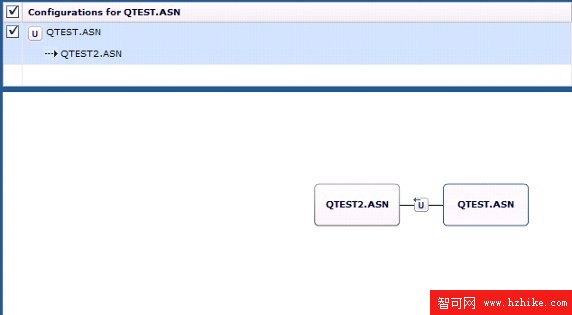
查看原圖(大圖)
此示例中我們向讀者呈現了從 Capture 服務器 Qtest 到 Apply 服務器 Qtest2 的單向復制的拓撲結構。
監控 Q 復制健康狀況
監控 Q 復制的頁面分為:Summary, Live Graphs, Programs, Queues, Subscriptions, Historical Data 選項卡。
Summary 選項卡
圖 6. Summary 選項卡
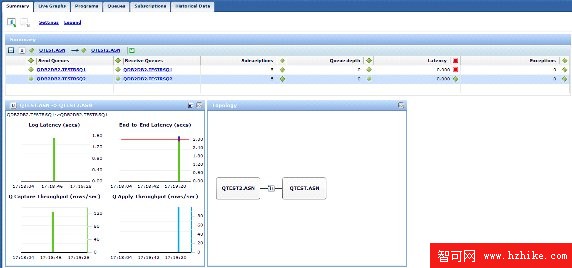
查看原圖(大圖)
如圖 6 所示,Summary 選項卡提供了用戶所監控的 Q 復制的一個全面的概況。在此選項卡上,用戶可以觀測到 Q 復制的拓撲結構,Q 復制的發送、接收隊列的狀態信息,訂閱的狀態信息,Q 復制的異常信息,以及 Q Capture 和 Q Apply 程序的吞吐量和延遲信息。當隊列或者訂閱有任何異常發生時,其對應的圖標會由綠色變成紅色提示用戶。點擊相應的圖標可以獲得更為詳細的信息。用戶還可以通過拖拽左上角的圖標創建新的 Q 復制的實時圖,這樣就能夠在 Summary 頁中定制需要監控的隊列的實時圖。
Live Graphs 選項卡
Live Graphs 選項卡是用來觀測 Q 復制中的映射的實時圖。在此選項卡之中,用戶可以配置顯示多個映射的實時圖。
如圖 7 所示,用戶可以在此選項卡上得到各個 Q 映射的 Q Capture 日志延遲,端到端延遲,Q Capture 和 Q Apply 吞吐量的最直觀感受,並可以通過讀取視圖上的量化標示,對目前的 Q 復制性能作出判斷。同時 , 用戶也可以定制顯示的數據。
圖 7. Live Graphs 選項卡
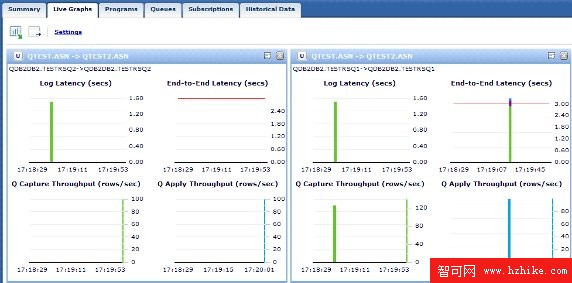
查看原圖(大圖)
Programs 選項卡
如圖 8 所示,用戶可以通過此選項卡觀測 Q Capture 和 Q Apply 程序的狀態,當程序狀態出現異常時,用戶可以及時獲得相應的出錯信息。如圖 9 所示,用戶可以查看和調整 Q Capture 和 Apply 程序的屬性參數來修正錯誤或者改進程序性能。圖 9 沒有列出全部的 Q 復制程序的屬性參數,詳情請參考 IBM DB2 9.5 Information Center for Linux,UNIX, and Windows
圖 8. Programs 選項卡 - 狀態
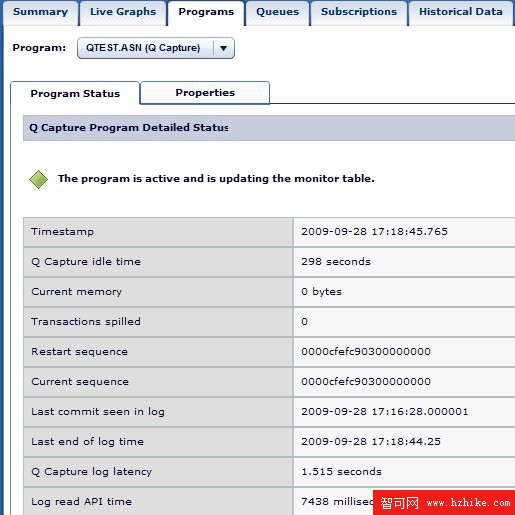
圖 9. Programs 選項卡 - 屬性
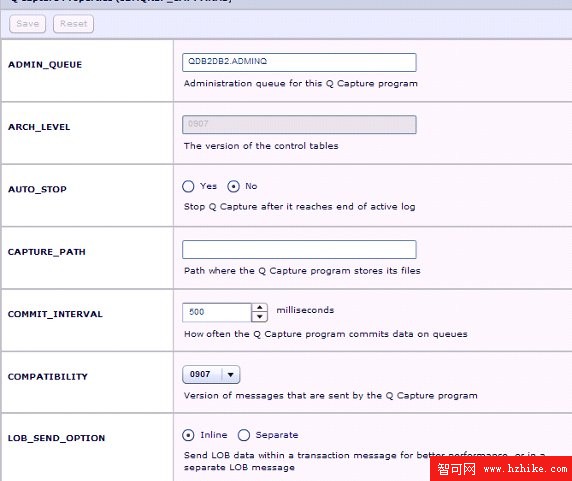
查看原圖(大圖)
Queues 選項卡
如圖 10 所示的 Queues 選項卡,用戶可以掌握發送和接收隊列的狀態以及詳細的狀態信息。用戶還可以調整發送隊列和接收隊列的屬性:
發送隊列屬性包括:
ERROR_ACTION :處理異常時的隊列行為。
HEARBEAT_INTERVAL :發送心跳信息的時間間隔。
LOBS_TOO_BIG_ACTION :LOB 數據太大時的隊列行為。
MAX_MESSAGE_SIZE :允許的最大消息長度。
XMLDOCS_TOO_BIG_ACTION :XML 數據太大時的隊列行為。
接收隊列屬性包括:
MEMORY_LIMIT :接收隊列的內存限制。
NUM_APPLY_AGENTS :Q Apply 代理個數。
圖 10. Queues 選項卡
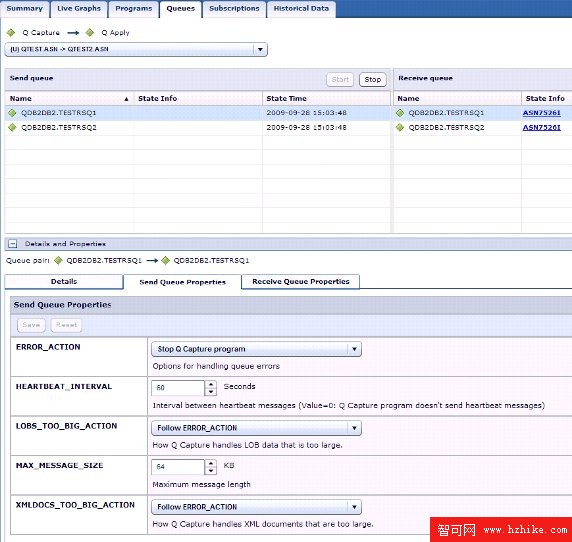
查看原圖(大圖)
Subscription 選項卡
如圖 11 所示,在此選項卡上用戶可以監控所有訂閱的定義和狀態,並可以對訂閱作出以下操作:
Start :激活訂閱
Stop :停止訂閱
Reinitialize :重新初始化訂閱
Load Done :插入 Load Done 信號
圖 11. Subscription 選項卡
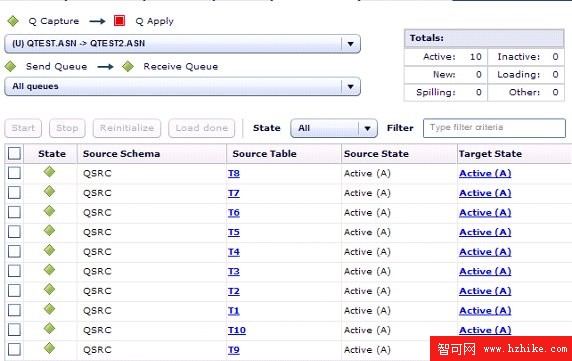
查看原圖(大圖)
點擊訂閱的狀態,將會顯示該狀態的具體信息,當 Q 訂閱出現錯誤的時候,這些詳細的信息對於診斷錯誤非常的重要,利用這些信息能夠方便找出 Q 訂閱出錯的原因。
Historical Data 選項卡
用戶通過這個選項卡可以得到過去一段時間內的所有延遲,吞吐量,消息,異常的統計信息,並對歷史數據作出總結,分析和建議。如圖 12 所示,Q Analyzer 根據過去一段時間內的 Q 復制的歷史信息,給出用戶一些有用的建議。
圖 12. Historical Data 選項卡
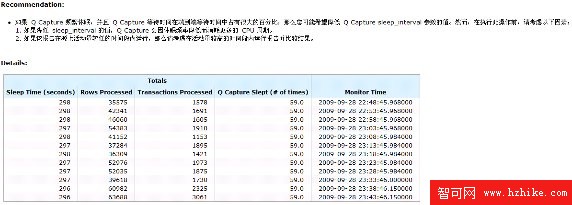
查看原圖(大圖)
用戶角色控制
Dashboard 用戶分為管理員、操作員、監控員和觀察者四類。
管理員可以執行所有的管理操作,如可以更新 Q Capture、Q Apply 以及隊列的屬性,啟動 Q 訂閱等動作,以及用戶管理操作。
操作員可以執行除用戶管理以外的所有管理操作。
監控員可以執行操作員的所有操作,但是那些要修改控制表的操作除外,如更新 Q Capture, Q Apply 的屬性,Q 訂閱操作。
觀察者是一個只讀用戶,該角色的用戶只能夠浏覽已經存在的 Monitor Group 以及重置一些警告。
管理員可以根據需要賦予用戶不同的角色,從而進行更好的權限控制。
總結
通過以上的介紹,用戶對 Q 復制性能的關鍵屬性有了比較深入的認識,並對如何使用 Q Replication Dashboard 監控和管理 Q 復制性能有了一定的了解。Q Replication Dashboard 作為一個 Q 復制監控工具,提供給用戶直觀的視圖和方便的管理 Q 復制的方式,但用戶在使用該工具的時,應該掌握足夠的 Q 復制性能的知識,才能更深入的利用該工具為 Q 復制服務。